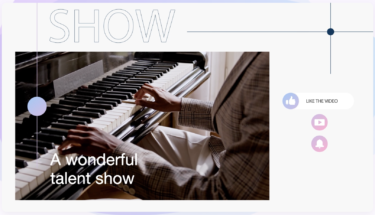EaseUSソフトウェアはPCでHDD/SSDを追加や新規PCにデータ移行するときに使用する「EaseUS Todo Backup」、新規HDD/SSDのパーティションを切るときに使用する「EaseUS Partition Master」が有名です。
私もシステム入れ替えの際はお世話になりました。フリー版があるから便利なんですよね。
HDD/SSDを購入するとクローンソフトが付いてくる場合もありますが、一度別ソフトを使用したらうまくいかなかったので結局EaseUSを使用した記憶があります。
Table of Contents
EaseUS Data Recovery Wizardについて
このソフトは間違って消してしまったファイルやフォルダを復旧させるソフトです。
間違ってゴミ箱を空にした場合や、一気に削除してしまった場合、通常であれば復旧することはできません。
しかしこのソフトを入れておけば数ステップで簡単にデータの回復が可能です。
在宅ワークでも役に立ちそうですが、個人的には写真の管理に最適かなと思います。
大量の写真を管理してると間違って消してしまうことがたまにあるんですよね…
私も経験したNASの物理トラブルにももしかすると使用できたのかもしれません。
その時はメインPCにデータが残っていたので何とかなりましたが、一部データはあきらめてしまっていました。
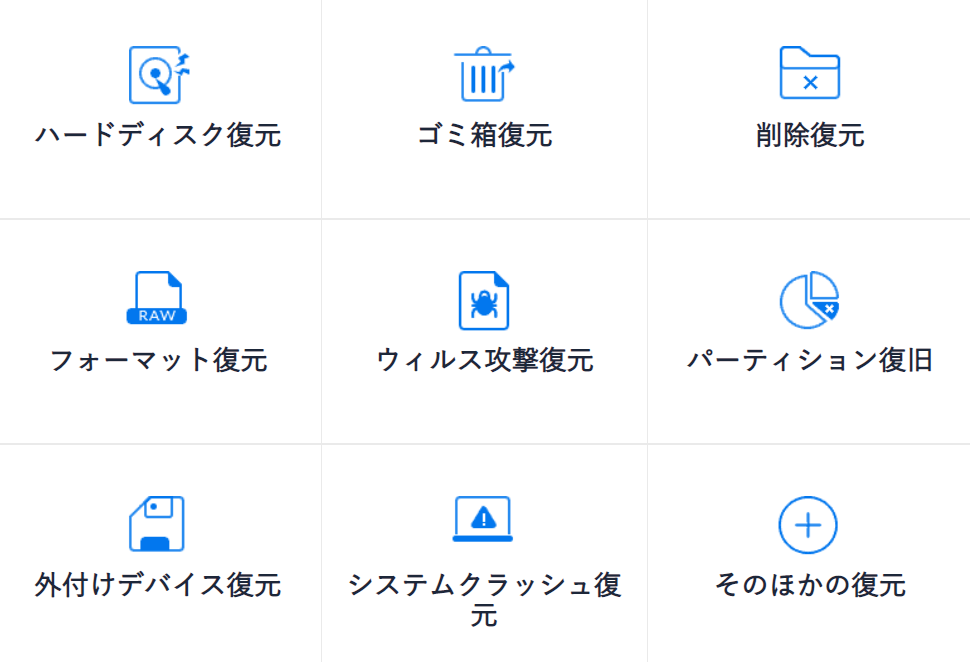
ハードディスク復元は原因を問わずデータ復旧が可能とのことですし、システムクラッシュ復元にも対応しているのはありがたい。もちろん写真が入っているSDカードなどの外付けデバイスの復旧も可能です。
写真のバックアップをNASでとる 写真のバックアップ先としてCD-ROMやBD-ROMなどのメディアでのバックアップも良いかと思いますが、今はデジカメ以外にもスマホでの写真のバックアップも必要となります。 家族がいれば、人数分[…]
↑NASのデータ消失という痛い目を見たので、2ベイタイプで写真のバックアップをしています。
1ベイでのバックアップは危険だということがわかりました。そんなにHDDなんて壊れないだろうと高をくくっていたら壊れたのでSynologyのNASを購入し、NAS用のHDDで管理しています。
もちろんアマゾンフォトなどのクラウドバックアップも欠かせませんね。
皆様も思い出写真の消失という最悪の事態には備えておいてください。
使い方
まずはソフトをインストールしておいてください。
注意点があります。
注意:データの上書きを避けるために、本ソフトウェアを復元操作が行われるディスクにインストールしないでください。また、データも同じディスクに復元しないでください。
EaseUS HPより
インストールはついつい自動でしてしまいがちですが、カスタムインストールが選べるので、そこからインストール先のフォルダを選択しましょう。
では早速外付けSDカードの復旧作業をしてみます。
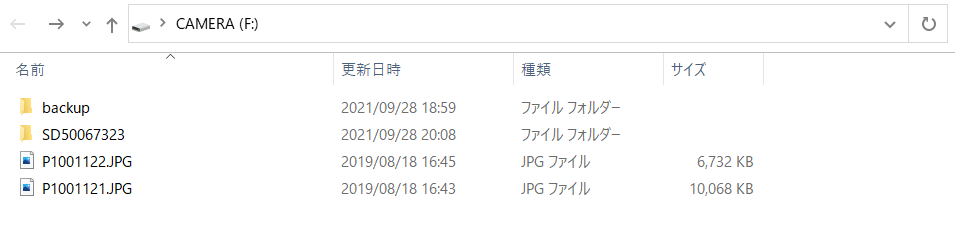
フォルダの中にはいらないデータがたくさん入っています。
とりあえず写真も2枚ほど入れておきました。
まずは写真を削除して復旧できるか試してみます。
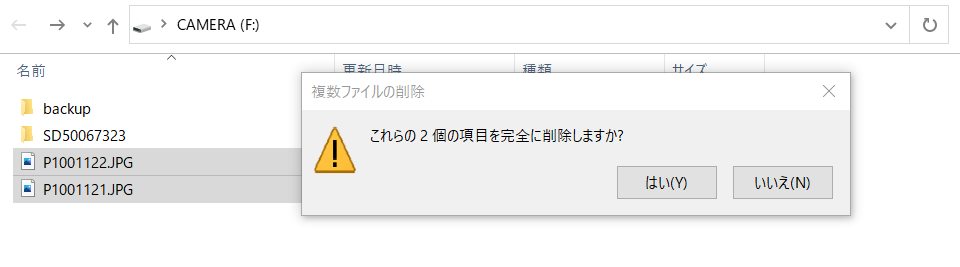
完全に削除しました。
削除後、ソフトを立ち上げ削除してしまったドライブを読み込むと下記の画面に。
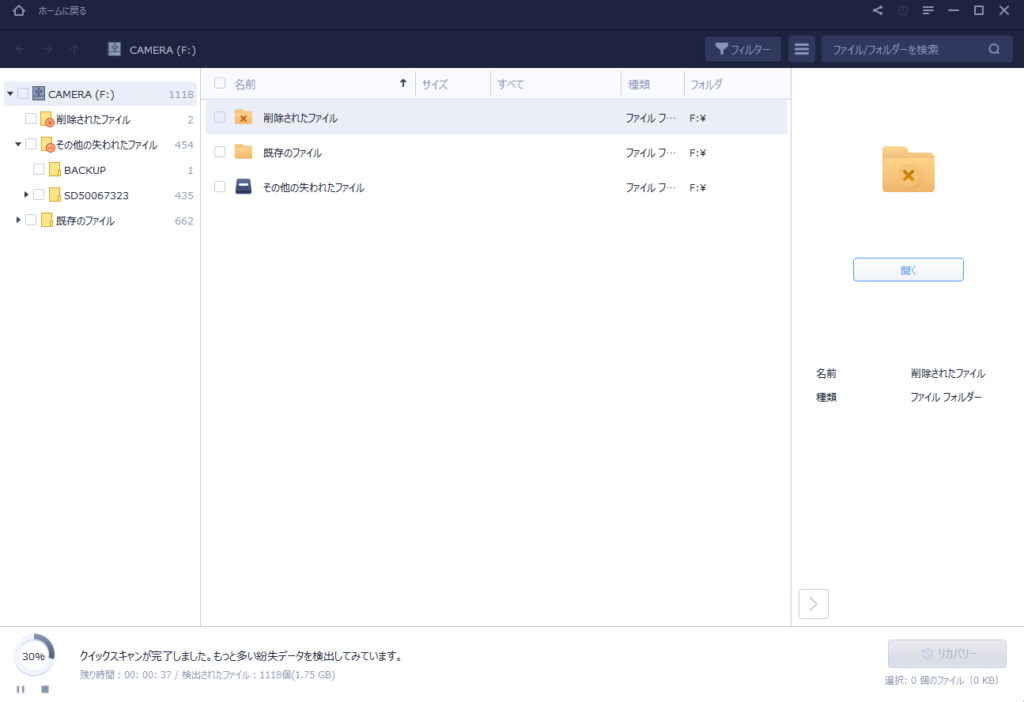
削除されたファイルが2個あるようです。これは今削除した写真データですね。
復旧できるか試してみましょう。
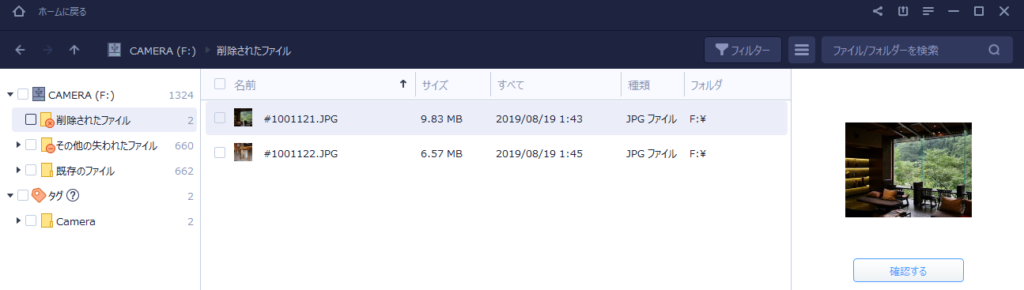
プレビューで削除した写真が見られます。
プレビュー機能って何気に便利ですよね。すぐにどの写真かわかりますし。
この2枚を復旧させます。
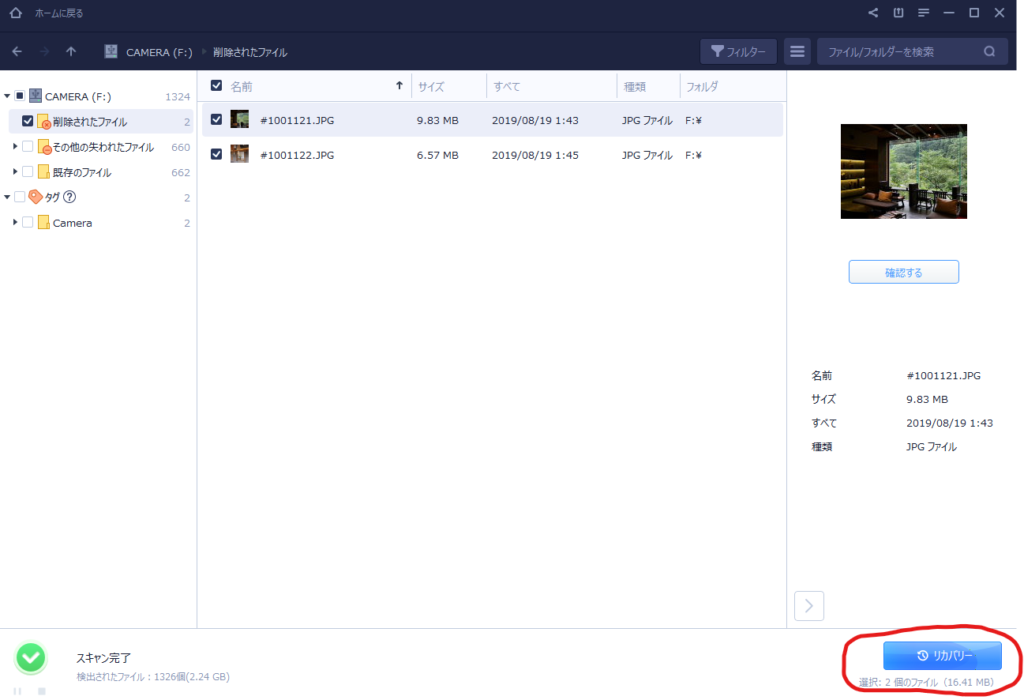
リカバリーボタンを押すと、復旧させるファイルの保存先を聞かれます。場所を指定して処理が始まります。
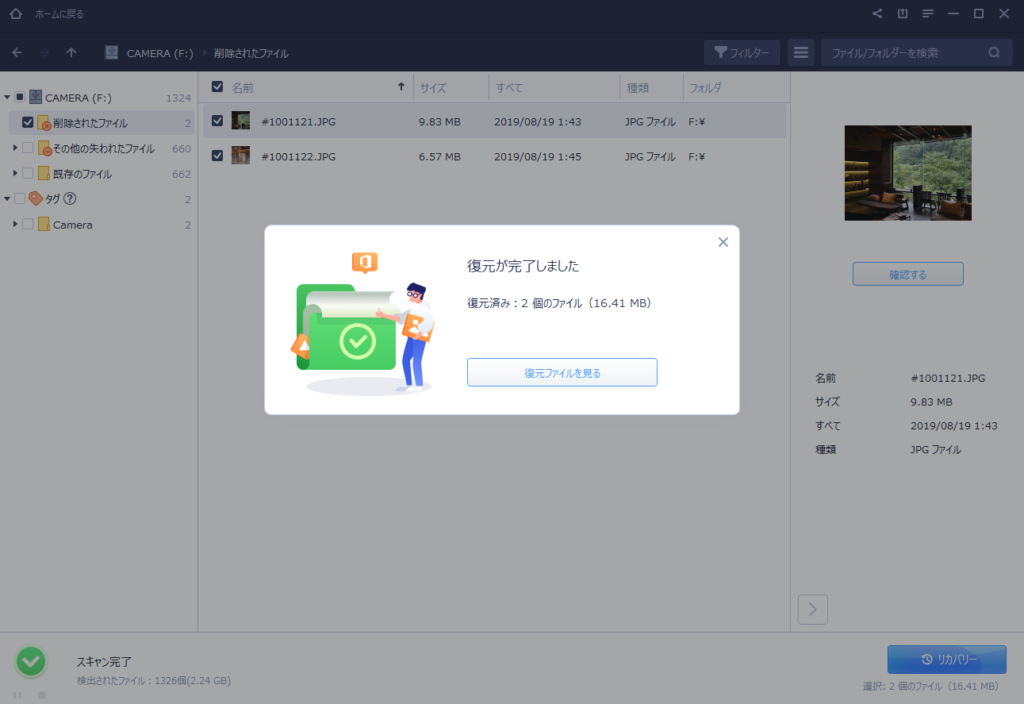
あっという間に復元が完了しました。
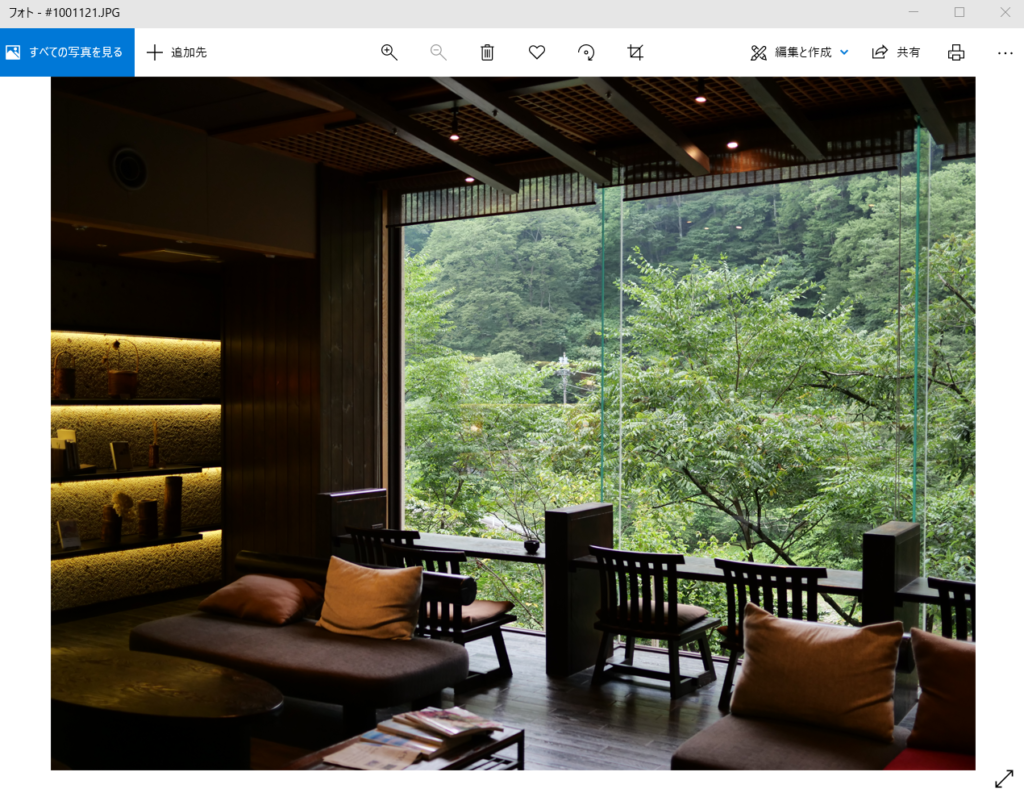
データも壊れておらず、普通に開けます。
クイックフォーマットかけたストレージは復旧できるか
つぎは削除ではなくフォーマットして復旧できるか試してみます。
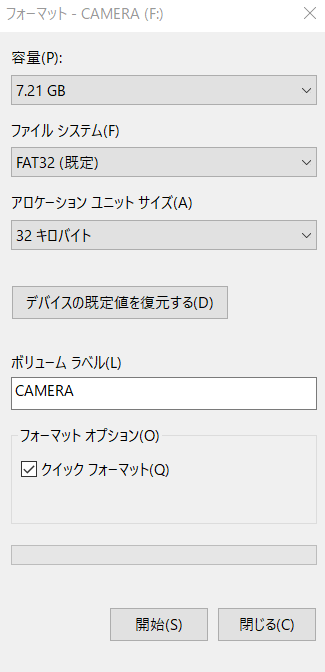
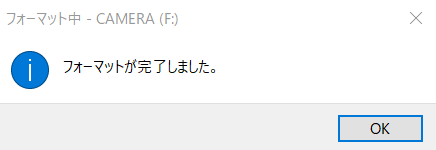
クイックフォーマットが完了しました。
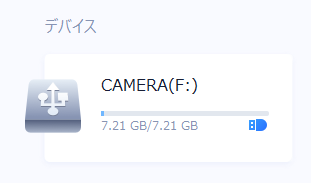
ソフト上もフォーマットされているのがわかります。
これを選択してスキャンします。
さて復元できるファイルはあるのか?
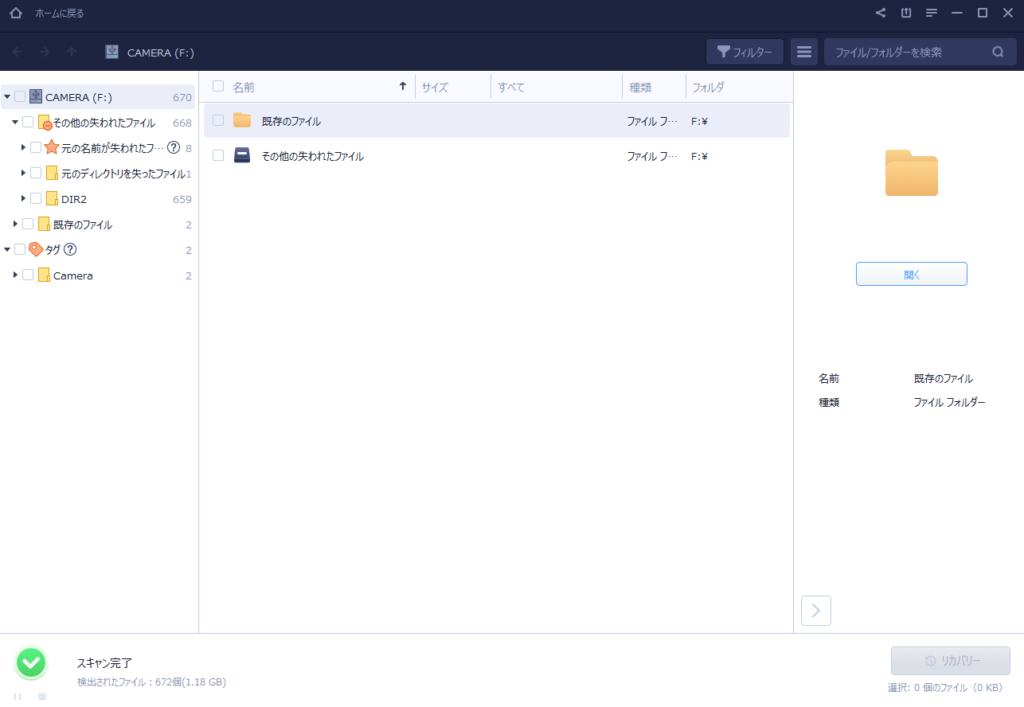
タグの付箋が貼ってあるフォルダは、より簡単に見つけられるように自動的につけてくれているみたいです。
カメラフォルダが怪しいので、クリック。
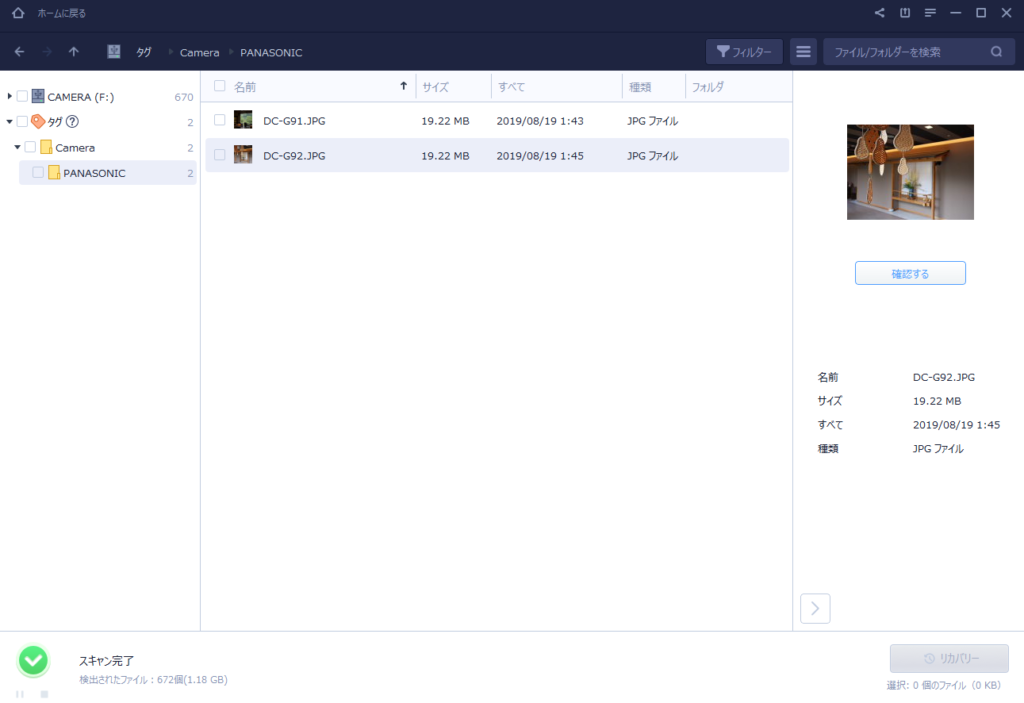
見つかりました!
ファイル名が違っています。もともと撮った一眼カメラにリネームされているようです。
LUMIX G9 PROを使用して撮りました。
パナソニックの「デジタル一眼カメラ/ボディ DC-G9」の概要ページです。…
まさかフォーマットしたストレージのファイルも復旧できるとは。
これはすごいですね。
完全フォーマットかけたストレージは復旧できるか
クイックフォーマットの復旧には成功しました。
では完全フォーマットで復旧はできるのか?
写真2枚だけSDカードに入れて完全フォーマットしてみましょう。

クイックフォーマットのチェックを外してフォーマット。
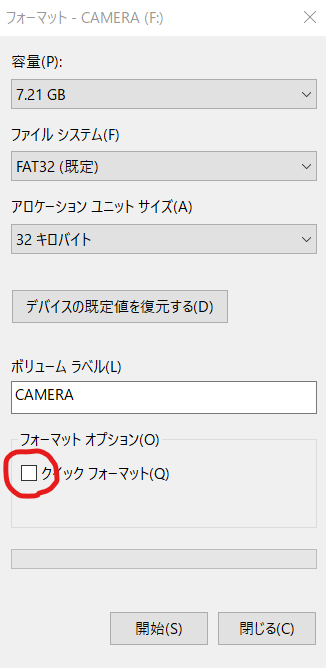
完全フォーマットは時間がかかりますね~。
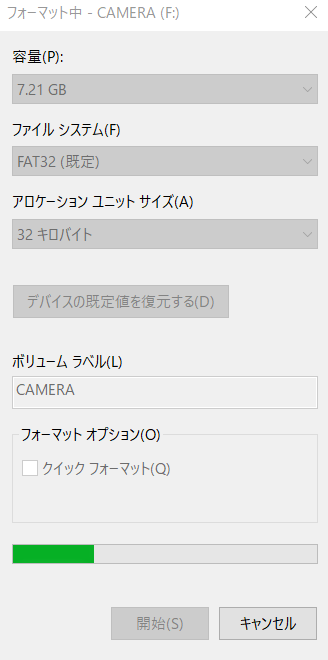
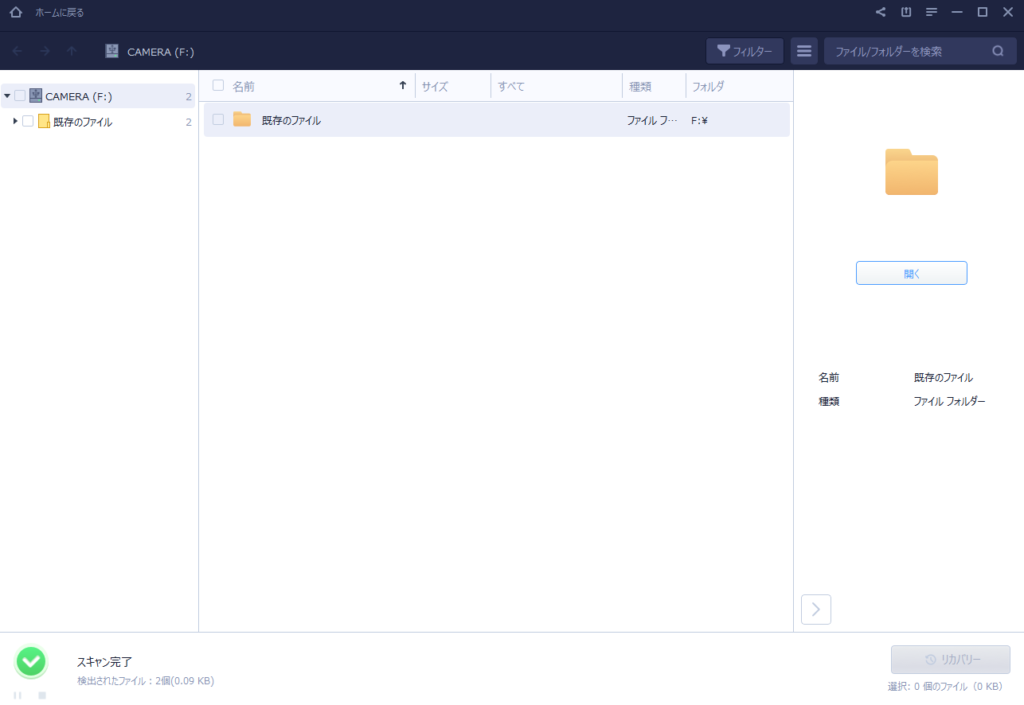
スキャン完了。
さすがに完全フォーマットは無理でした。
仕方ないですが、通常自宅で作業する場合クイックフォーマットが主でしょうから問題ないといえます。
各エディションの違い
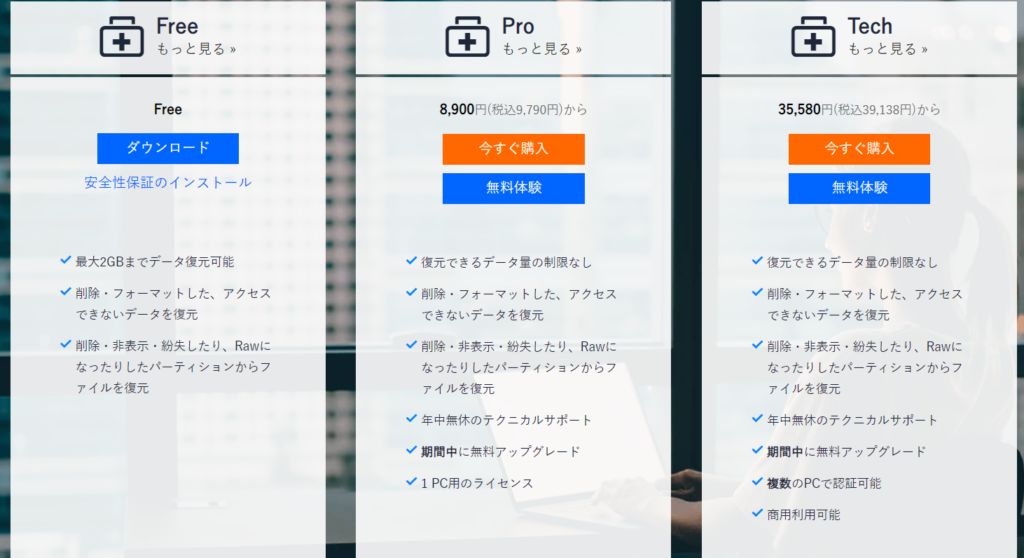
フリー版は最大2GBまでデータ復元可能。
もしもの時を考えるとフリー版では心もとないです。
PRO版ならデータ制限がないのでお勧めです。たまに公式サイトでキャンペーンをやっていますので、キャンペーン中に購入すればお得です。
全形式のファイルに対応しているので、削除させたものはなんでもいけます。EXEファイルもOKのようですね。
WindowsでもMacでも利用可能です。
まとめ
まさかフォーマットしたSDカードからデータの復旧ができるとは思いませんでした。
NASの故障時にこのソフトがあったらよかったかも。NASはLINUXで動いていますが、データ形式を問わないのであればうまくすれば復旧できるのかもしれません。
今はスマホで気軽に写真を撮ることができますし、家族の思い出も撮る方が多いと思います。
もしもの時のためにNASやクラウドストレージにはしっかりバックアップしておきましょう。
間違って削除したり、元データがクラッシュした場合に備えてEaseUS Data Recovery Wizardをあらかじめインストールするのはおすすめです。
とくにデータはどんどん上書きされてしまうので、すぐに復旧させるのが一番です。間違って消したらすぐに Data Recovery Wizard を使用してデータを復旧させてください。
【EaseUS(イーザス)公式サイト】HDD/USB/SDカードから誤削除・フォーマットしたデータを完全復元。業界最高9…